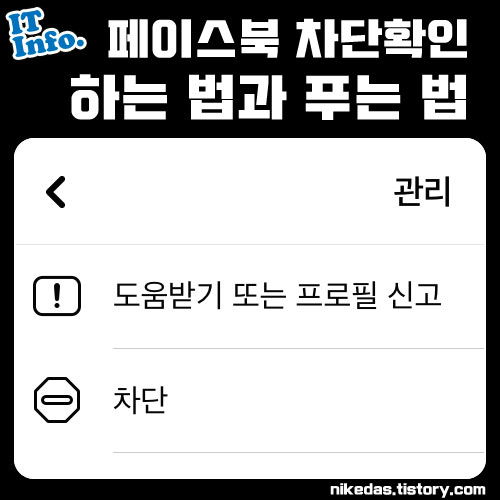
오늘은 페이스북에서 내가 누군가에게 차단당했을 때 확인하는 방법과 누군가를 차단하고 해제하는 방법에 대해서 알아보겠습니다. 페이스북 같은 SNS를 사용하다 보면 실제 생활에서와는 비교가 안 될 정도로 다양하고 많은 인간관계가 맺어지는데요. 원치 않는, 나에게 스트레스를 주는 그러한 온라인 인연은 때로는 과감하게 정리할 필요가 있습니다. 혹시 모르셨던 분들을 위해 꼼꼼하게 알려드리겠습니다.
페이스북 차단당했을 때 확인법
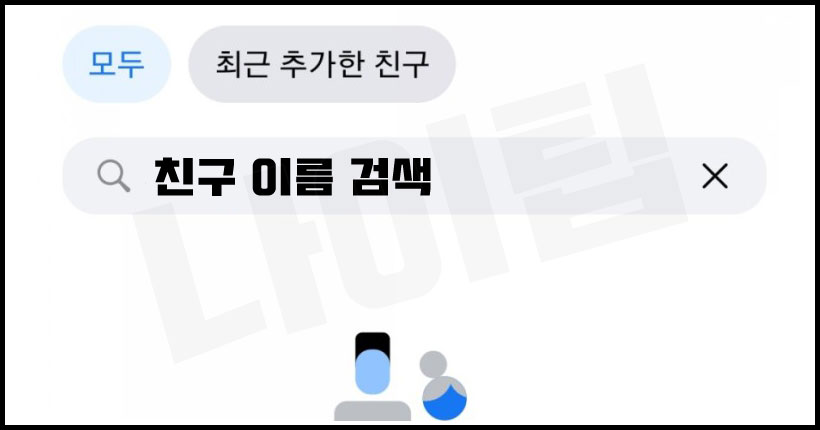
이런 상황은 보통 서로 팔로우가 되어있는, 친구 목록에 서로 표시가 되어있는 경우에 발생하겠죠? 어느 순간부터 특정 상대방의 글도 안 보이고 이상합니다. 그럴 때 간단하게 친구 이름으로 검색을 해보시면 간단하게 확인할 수 있습니다. 검색 자체가 안 되거나 검색이 되어도 프로필에 들어가 보면 아무것도 보이지 않을 확률이 매우 높습니다. 그러면 차단을 의심해보세요. (또 함께 아는 친구 표시를 통해서도 확인이 가능합니다)
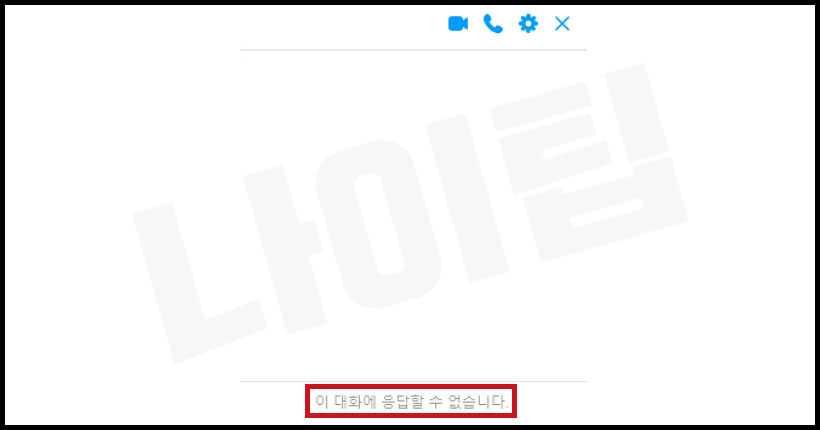
그 상대방과 주고받았던 메시지가 있다면 확실하게 알 수 있습니다. 이렇게 [이 대화에 응답할 수 없습니다]라고 나온다면 차단했을 확률이 높습니다. 다만 상대방이 자신의 페이스북 계정을 비활성화했을 경우도 염두에 두시는 것이 좋겠습니다
그럼 이어서 차단을 하는 방법과 내가 차단한 사람들을 확인하고 해제하는 방법에 대해서 알아보겠습니다. 혹시 페이스북 앱을 설치하지 않으셨다면 아래 주소를 통해 바로 설치부터 해주세요.
페이스북 차단하는 방법
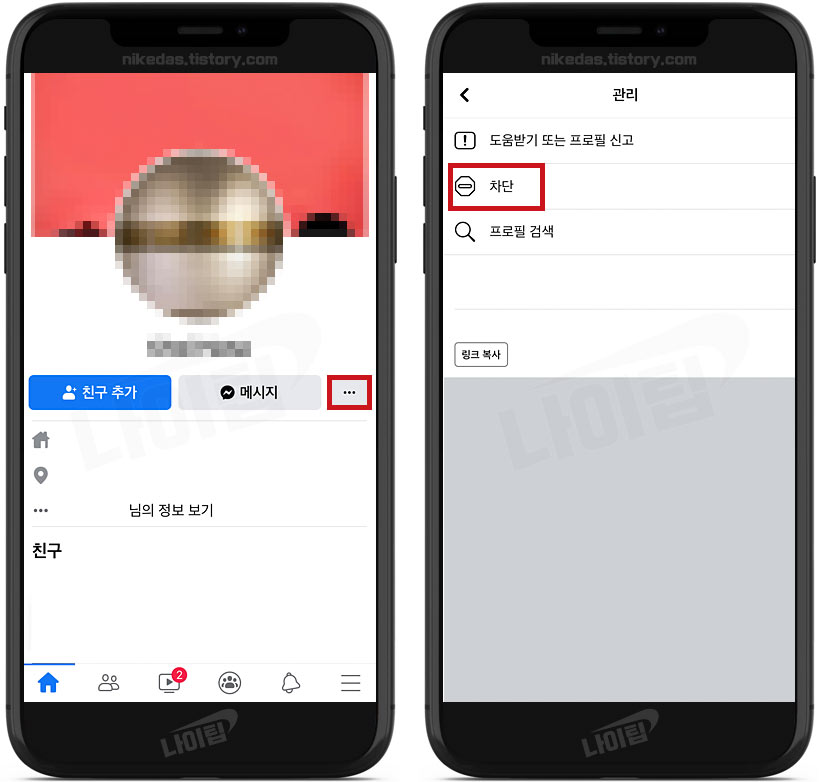
1. 차단을 원하는 상대방의 프로필 메인 화면으로 들어갑니다.
2. 프로필 사진 아래 제일 오른쪽에 있는 점 세 개 아이콘을 누릅니다.
3. 관리 메뉴의 [차단] 버튼을 누릅니다.
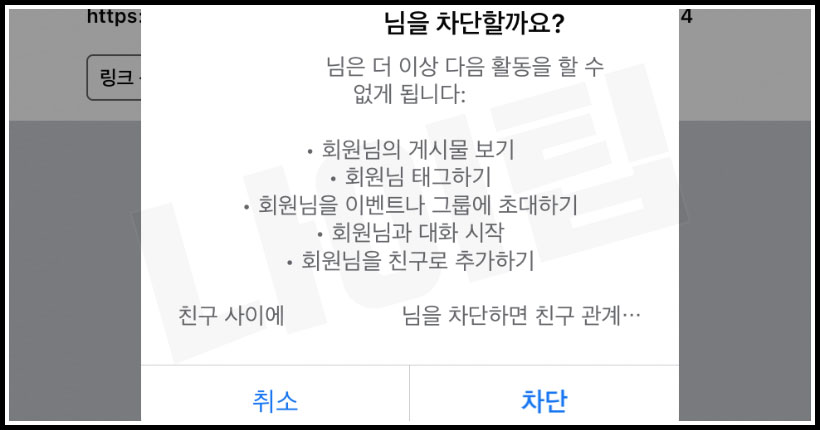
4. 상대방 아이디와 함께 차단 확인 메시지가 나오면 차단 버튼을 한 번 더 눌러주시면 완료입니다.
5. 차단당한 상대방은 다음의 행동을 할 수 없게 됩니다.
- 나의 게시물을 볼 수 없습니다.
- 나를 태그할 수 없습니다.
- 나를 이벤트나 그룹에 초대할 수 없습니다.
- 나와 대화를 할 수 없습니다.
- 나를 친구로 추가할 수 없습니다.
페이스북 차단 푸는 방법
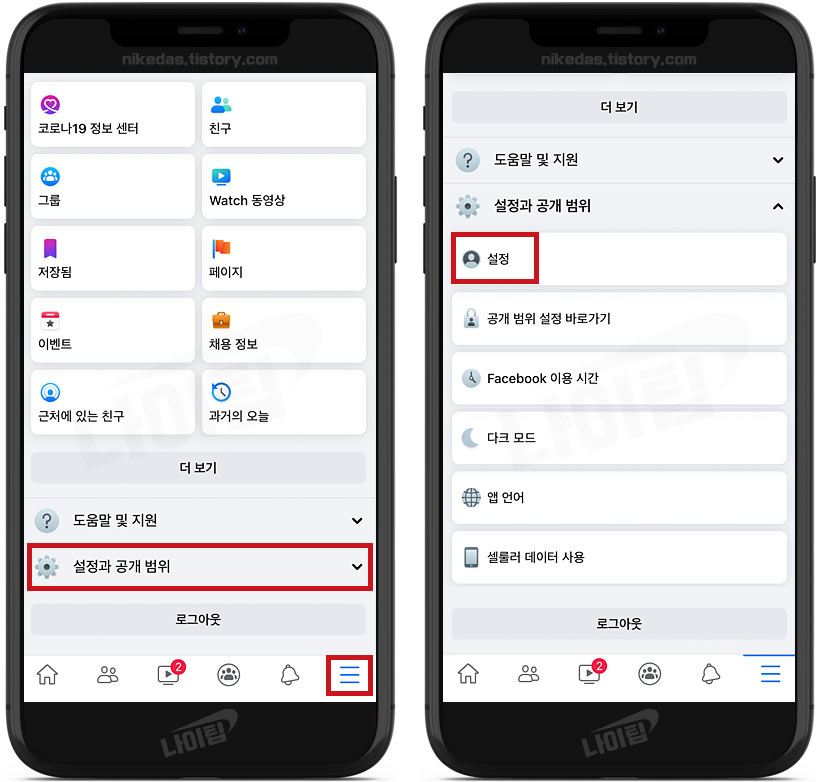
1. 페이스북 하단의 오른쪽 아래 끝에 있는 줄 세 개 메뉴 버튼을 눌러줍니다.
2. [설정과 공개 범위] 메뉴를 찾습니다.
3. [설정]으로 들어갑니다.
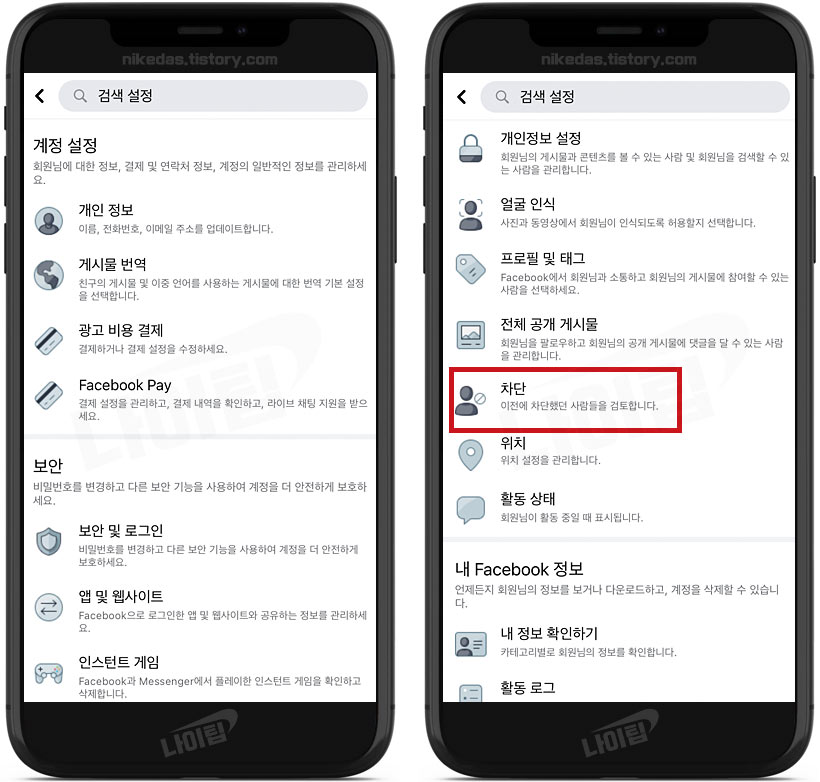
4. 스크롤을 아래로 내려서 [차단] 항목으로 들어갑니다.
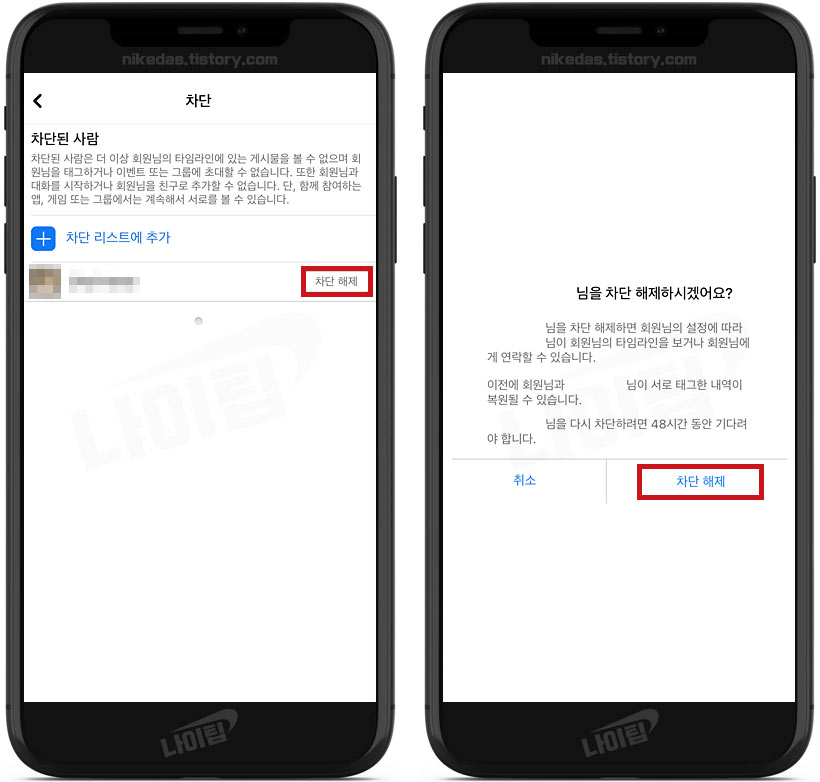
5. 내가 지금까지 차단했던 사람들의 리스트를 확인할 수 있습니다.
6. 차단을 풀고 싶은 상대방의 [차단 해제] 버튼을 누릅니다.
7. 확인 메시지가 나오면 다시 한번 차단 해제 버튼을 눌러 완료합니다.
PC에서는?
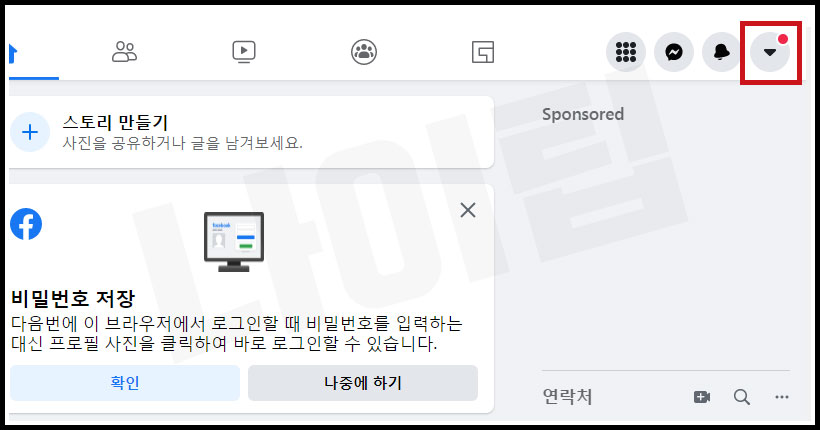
PC 같은 경우 경로가 조금은 다른데요. 페이스북 홈페이지에 접속하여 오른쪽 위에 있는 역삼각형 아이콘을 눌러주세요.
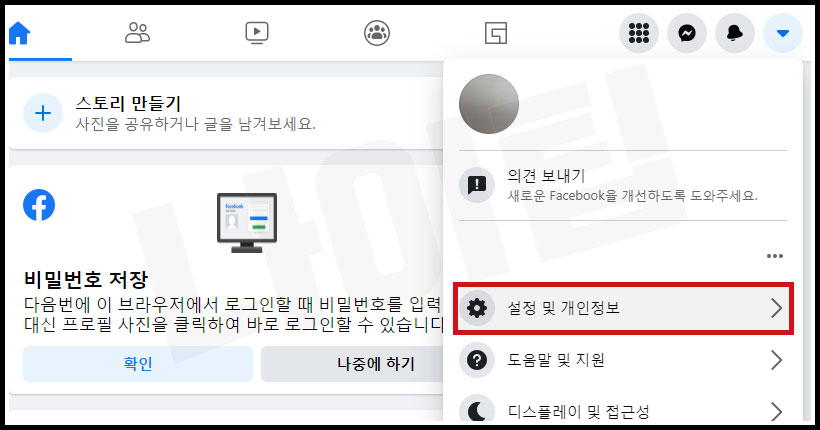
그럼 하단에 [설정 및 개인정보]나 나옵니다. 여기를 누른 다음에 바로 [설정]으로 들어갑니다.
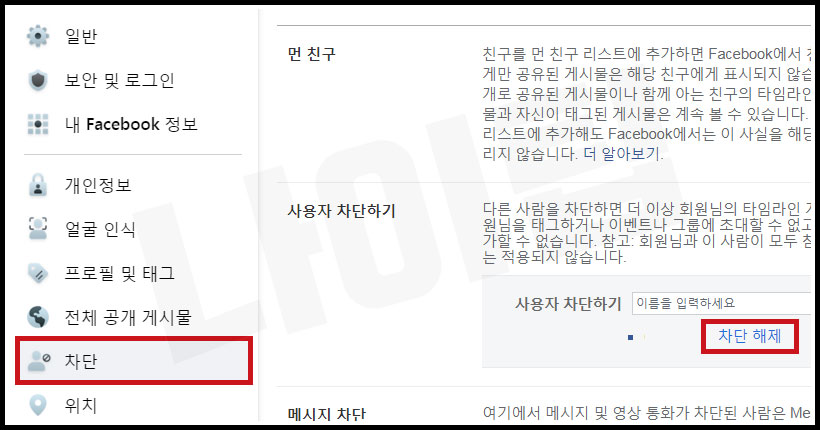
왼쪽 메뉴에 [차단]이라고 보이시죠? 이곳에 들어가서 풀고 싶은 상대방을 확인하고 해제하시면 됩니다.
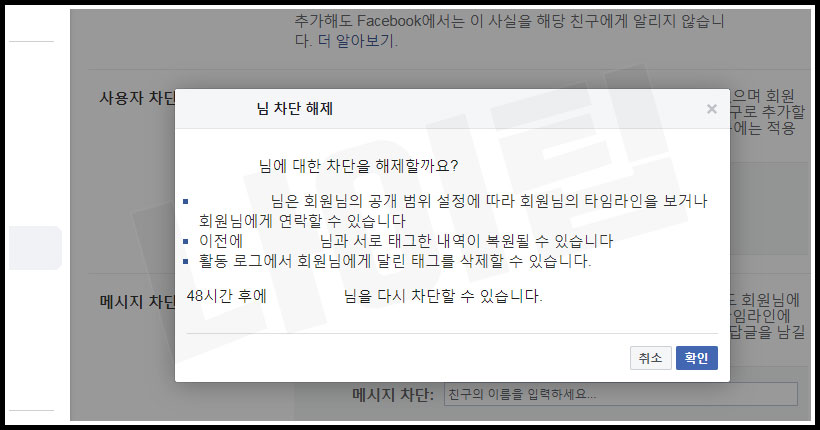
똑같이 확인 메시지가 나오니 완료해주시면 되는데요. 여기서 [48시간 후에 다시 차단할 수 있습니다]라는 문구를 확인할 수 있습니다. 똑같은 사람을 연속적으로 바로 차단하고 해제할 수 없다는 점 알아두시면 좋겠네요.
▶ 페이스북 타임라인 나만 볼 수 있게 설정하기
▶ 페이스북 방문자 추적하는 방법
▶ 페이스북 생일 알림 비공개 설정하기
▶ 페이스북 다크모드로 눈의 피로 줄이기